win10 ipad 传文件的方法 iPad与win10互传文件如何操作
更新时间:2023-03-06 09:22:30作者:qiaoyun
近日有不少使用iPad平板电脑的用户,想要将一些文件传到win10系统中,但是无从下手,那么iPad与win10互传文件如何操作呢?其实方法并不会难,可以通过安装iTunes软件,或者通过无线传输等,现在给大家介绍一下win10 ipad 传文件的方法。
1. 官方做法
安装iTunes,这样就可以管理文件,并且有线的传输方式很快,但是iTunes安装包较大,同时会有一些其他的附带软件,因此对于一些介意的同学可以尝试无线传输方式。
2. 无线传输
原理就是局域网文件共享,因此前提是将Win10设备和ipad连接同一个网络
步骤如下:
1、在电脑上将需要传输的文件或文件夹设置共享。
2、右键文件夹选择属性,点击共享。
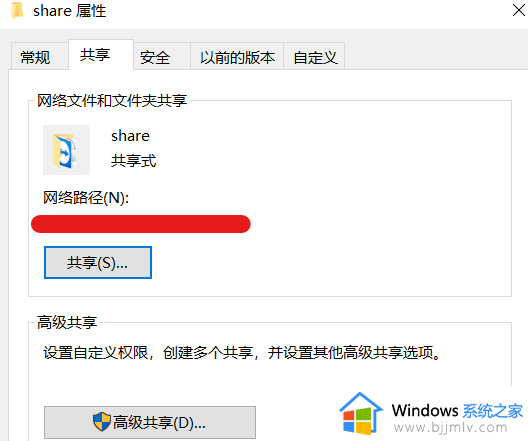
3、在共享选项中添加 Everyone 用户。
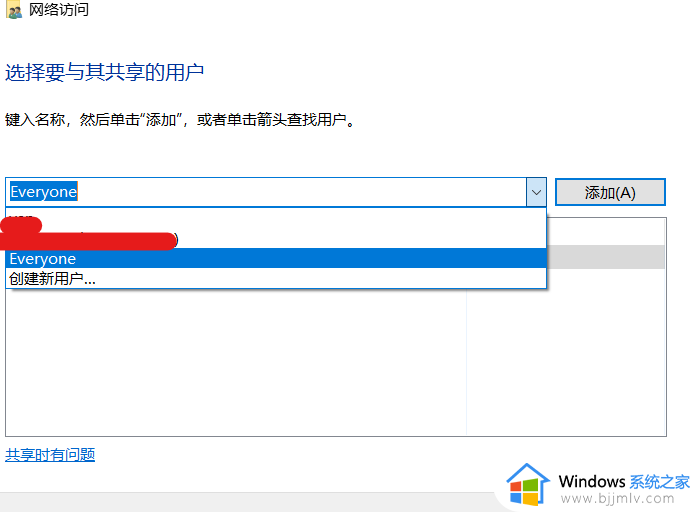
4、此时文件夹就可以进行访问了。
查看电脑和ipad的IP地址:
在ipad打开文件(软件),点击如图位置,选择连接服务器,输入格式:
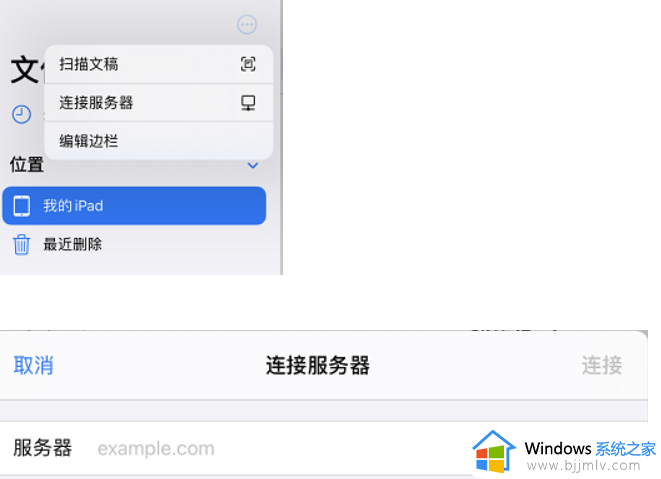

5、选择注册用户,输入电脑的名称和密码。
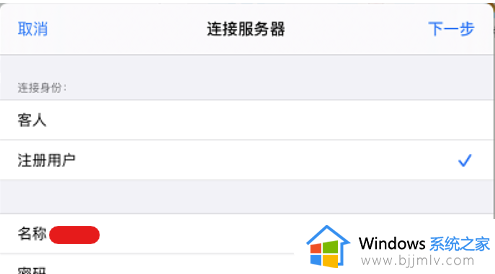
6、在文件系统右侧就会显示出电脑(服务器),点击进行访问,在线查看或者复制到本地均可。
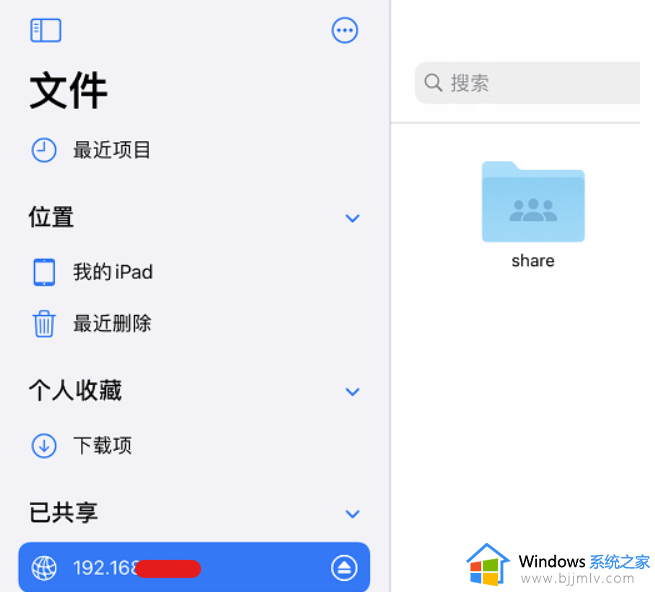
上述给大家讲解的就是iPad与win10互传文件的详细解决方法,如果你有遇到一样情况的话,那就学习上述方法步骤啦进行解决吧。
win10 ipad 传文件的方法 iPad与win10互传文件如何操作相关教程
- win10电脑对电脑秒传大文件的方法 win10电脑如何最快互传大文件
- win10蓝牙无法传送某些文件怎么办?win10蓝牙不能传输文件夹修复方法
- win10沙盒怎么拷入文件 win10沙盒如何传入文件
- iphone蓝牙传文件到电脑win10图文教程 iphone怎么用蓝牙传文件给win10电脑
- win10沙盒导入文件操作方法 win10沙盒如何添加程序文件
- win10和win7怎么共享文件 win7与win10共享文件件的方法
- win10文件太大不能拷贝到u盘怎么办 window10文件太大无法传到u盘如何解决
- win10电脑扫描文件怎么扫描 win10电脑扫描文件操作方法
- win10文件搜索如何操作 win10电脑如何快速搜索文件
- win10共享文件设置如何操作 win10怎么设置共享文件
- win10如何看是否激活成功?怎么看win10是否激活状态
- win10怎么调语言设置 win10语言设置教程
- win10如何开启数据执行保护模式 win10怎么打开数据执行保护功能
- windows10怎么改文件属性 win10如何修改文件属性
- win10网络适配器驱动未检测到怎么办 win10未检测网络适配器的驱动程序处理方法
- win10的快速启动关闭设置方法 win10系统的快速启动怎么关闭
热门推荐
win10系统教程推荐
- 1 windows10怎么改名字 如何更改Windows10用户名
- 2 win10如何扩大c盘容量 win10怎么扩大c盘空间
- 3 windows10怎么改壁纸 更改win10桌面背景的步骤
- 4 win10显示扬声器未接入设备怎么办 win10电脑显示扬声器未接入处理方法
- 5 win10新建文件夹不见了怎么办 win10系统新建文件夹没有处理方法
- 6 windows10怎么不让电脑锁屏 win10系统如何彻底关掉自动锁屏
- 7 win10无线投屏搜索不到电视怎么办 win10无线投屏搜索不到电视如何处理
- 8 win10怎么备份磁盘的所有东西?win10如何备份磁盘文件数据
- 9 win10怎么把麦克风声音调大 win10如何把麦克风音量调大
- 10 win10看硬盘信息怎么查询 win10在哪里看硬盘信息
win10系统推荐